-
装机达人戴尔w7旗舰版64位系统更改用户账户控制设置的设置技巧
- 发布日期:2014-03-18 作者:装机达人一键重装系统 来源:http://www.winxp3.com
装机达人w7家庭普通版是初级用户喜爱的装机达人w7系统。统计显示很多用户日常都碰到了戴尔装机达人w7旗舰版64位系统更改用户账户控制设置的实操问题。面对戴尔装机达人w7旗舰版64位系统更改用户账户控制设置这样的小问题,我们该怎么动手解决呢?不经常使用电脑的朋友对于戴尔装机达人w7旗舰版64位系统更改用户账户控制设置的问题可能会无从下手。但对于电脑技术人员来说解决办法就很简单了:1,点击“开始菜单”,选择“控制面板”。 2,选择“用户账户和家庭安全”。。看了以上操作步骤,是不是觉得很简单呢?如果你还有什么不明白的地方,可以继续学习小编下面分享给大家的关于戴尔装机达人w7旗舰版64位系统更改用户账户控制设置的问题的具体操作步骤吧。
1,点击“开始菜单”,选择“控制面板”。

2,选择“用户账户和家庭安全”。
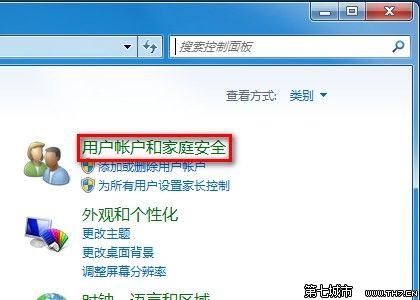
3,点击选择“用户账户”。
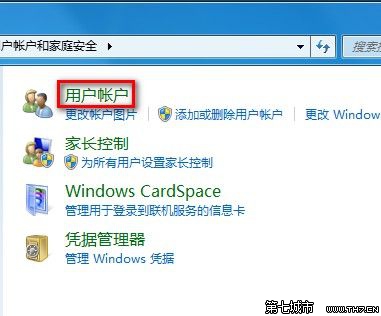
4,选择“更改用户账户控制设置”。
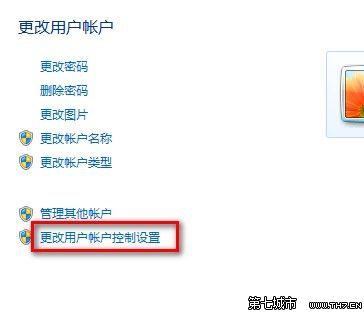
5,拖动滑动条更改用户账户控制设置。
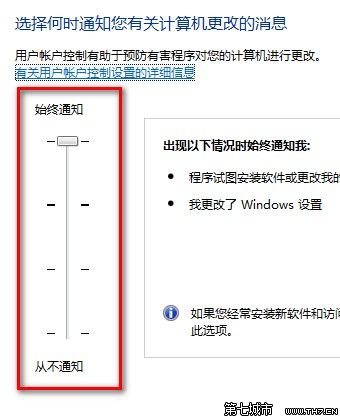
6,按上述操作就点击“确定”更改用户账户控制设置。
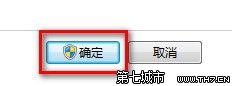
用户账户控制级别的说明:
(1)始终通知:对每个系统变化进行通知。这也就是Vista的模式,任何系统级别的变化(windows设置、软件安装等)都会出现UAC提示窗口。
(2) 默认设置:仅当程序试图改变计算机时发出提示。当用户更改windows设置(如控制面板和管理员任务时)将不会出现提示信息。
(3) 不降低桌面亮度:仅当程序试图改变计算机时发出提示,不使用安全桌面(即降低桌面亮度)。这与默认设置些类似,但是UAC提示窗口仅出现在一般桌面,而不会出现在安全桌面。这对于某些视频驱动程序是有用的,因为这些程序让桌面转换很慢,请注意安全桌面对于试图安装响应的软件而言是一种阻碍。
(4)从不通知:从不提示,这也等于完全关闭UAC功能
猜您喜欢
- 11-19装机达人一键w7 64位旗舰系统锐捷共享…
- 11-29装机达人宏基w7 64位旗舰系统内置指纹…
- 09-02装机达人w7 ios 64位旗舰系统无效软件…
- 05-15装机达人w7 64位旗舰oem系统环境数学…
- 07-15装机达人w7 32 64位旗舰系统设置经典…
- 08-05装机达人w7系统将计算机右键属性功能…
- 10-20装机达人w7 64位旗舰镜像系统关闭网页…
- 06-08装机达人w7安装版64位旗舰版系统桌面…
相关推荐
- 05-08装机达人w7系统设置切换窗口显示数目…
- 11-16装机达人w7系统从家庭普通版升级到旗…
- 01-03装机达人w7系统设置自动连接adsl教程…
- 11-01装机达人w7系统电脑隐藏分区添加一个…
- 01-13装机达人w7系统电脑中禁用GUi引导的还…
- 12-25装机达人w7系统手动关闭多余启动项目…
- 04-05装机达人w7旗舰版64位纯净版系统电脑…
- 04-22装机达人w7 64位旗舰版纯净版系统任务…



